
![]()

Uno degli aspetti più notevoli di Finale è la sua capacità di reagire ai simboli di espressione presenti in partitura, consentendo così una riproduzione “espressiva”. Se il programma incontra una dinamica ![]() , la musica diviene più forte. Se incontra dei segni di staccato, le note divengono più brevi. Inoltre è possibile definire qualsiasi simbolo o testo, in notazione tradizionale o non, e specificare gli effetti che il simbolo dovrà avere sulla riproduzione.
, la musica diviene più forte. Se incontra dei segni di staccato, le note divengono più brevi. Inoltre è possibile definire qualsiasi simbolo o testo, in notazione tradizionale o non, e specificare gli effetti che il simbolo dovrà avere sulla riproduzione.
Come primo passo apporteremo alcune modifiche ulteriori al documento sul quale stiamo lavorando. Aprite (se non è già aperto) il file “Tutorial 6a”.
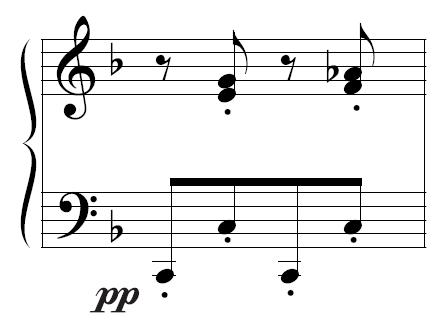
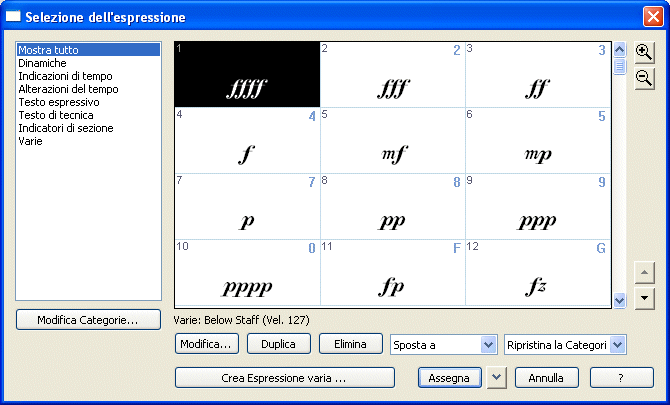
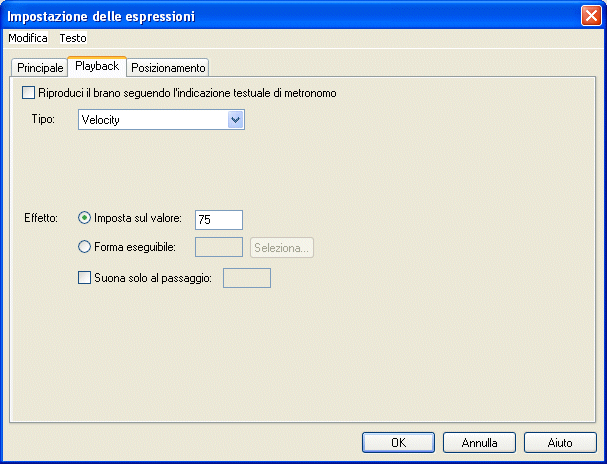
Osserviamo la definizione per la riproduzione del simbolo pp .Nel menu a comparsa Tipo è selezionata l’opzione Velocity e nel box Imposta sul valore compare la cifra 36. Il creatore di questo simbolo ha deciso che esso avrebbe dovuto portare la Key Velocity delle note su cui influisce, al valore di 36. Quando Finale incontra il simbolo pp tutte le note vengono suonate con una Velocity pari a 36, sino a quando si incontra un altro simbolo dinamico. Alcune delle variabili MIDI che possono essere correlate a un simbolo in partitura sono estremamente utili. Ad esempio, selezionando Timbro nel menu a comparsa, è possibile fare in modo che la parola “Al Clarinetto” inserita in partitura attivi l’uso di un suono di clarinetto del sintetizzatore. Per ottenere un simile risultato sarà sufficiente digitare nel box Imposta sul valore il numero di Program Change corrispondente, sul vostro strumento, al suono desiderato.
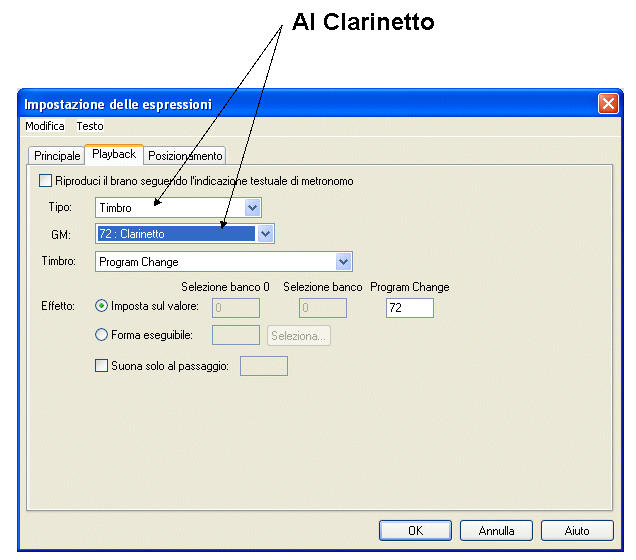
Selezionando Timbro e definendo un numero di Program Change nel box “Imposta sul valore” è possibile definire un suono da impiegarsi quando si incontra l’Espressione legata al rigo “Al Clarinetto”.
Similmente è possibile, ad esempio, creare un simbolo di ![]() e fare in modo che esso provochi il trasporto un’ottava sopra della musica seguente. Nel box di dialogo selezioneremo l’opzione Trasposizione nel menu a comparsa e digiteremo 12 nel box Imposta sul valore (per alzare la parte di 12 semitoni). Notate che il trasporto avviene solo sulla riproduzione, e non sulle note scritte. Notate inoltre che Finale continuerà a suonare un’ottava sopra, sino a quando non incontrerà un altro simbolo, come
loco, che sia stato definito in modo da riportare la riproduzione all’ottava reale (selezionando Trasposizione ed inserendo il valore zero nel box Imposta sul valore).
e fare in modo che esso provochi il trasporto un’ottava sopra della musica seguente. Nel box di dialogo selezioneremo l’opzione Trasposizione nel menu a comparsa e digiteremo 12 nel box Imposta sul valore (per alzare la parte di 12 semitoni). Notate che il trasporto avviene solo sulla riproduzione, e non sulle note scritte. Notate inoltre che Finale continuerà a suonare un’ottava sopra, sino a quando non incontrerà un altro simbolo, come
loco, che sia stato definito in modo da riportare la riproduzione all’ottava reale (selezionando Trasposizione ed inserendo il valore zero nel box Imposta sul valore).
Potete creare un'indicazione di tempo che influisca sul playback in modo più rapido, utilizzando il Plug-in Crea un'indicazione di tempo, dal sottomenu Espressioni del menu Plug-in.
Avanti  |
| Pagina iniziale Manuale Utente |

|